win10第二帳戶卡
php小編草莓為大家帶來了win10第二帳戶卡的解決方案。在使用win10系統時,有時會遇到第二帳戶卡頓的問題,這不僅會影響使用體驗,還可能導致工作效率的下降。為了解決這個問題,php小編草莓整理了一些實用的方法,幫助使用者解決win10第二帳戶卡的狀況,讓系統運作更加流暢。無論是在家庭使用或辦公室環境中,這些方法都能幫助你提升系統使用效率,快速解決卡頓問題。接下來,讓我們一起來看看這些解決方案吧!
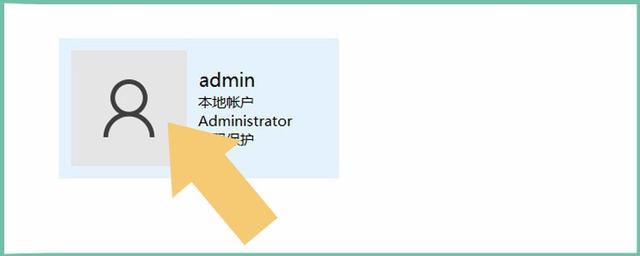 一、使用者帳號
一、使用者帳號點選電腦桌面上的「控制台」。如下圖:
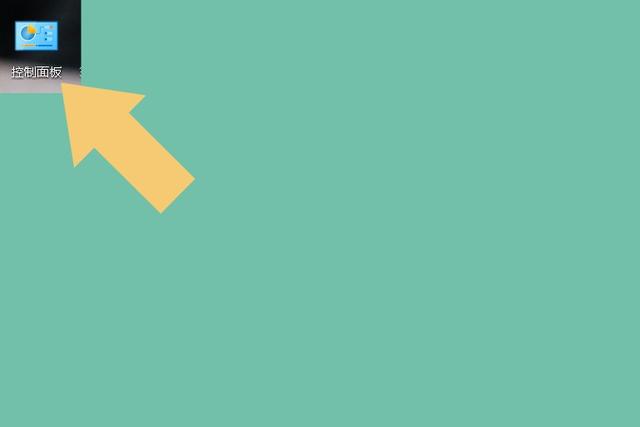
進入「控制台」以後,找到「使用者帳戶」選項。如下圖:
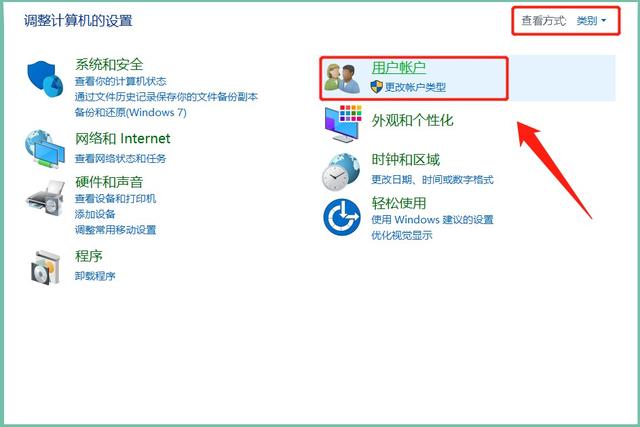
需要注意的是,“控制面板”的檢視方式必須為“類別”,這樣查找起來比較簡單。
?二、檢視帳號點選進入「使用者帳號」選項,會看到「變更帳號類型」和「刪除使用者帳號」兩個選項。如下圖:
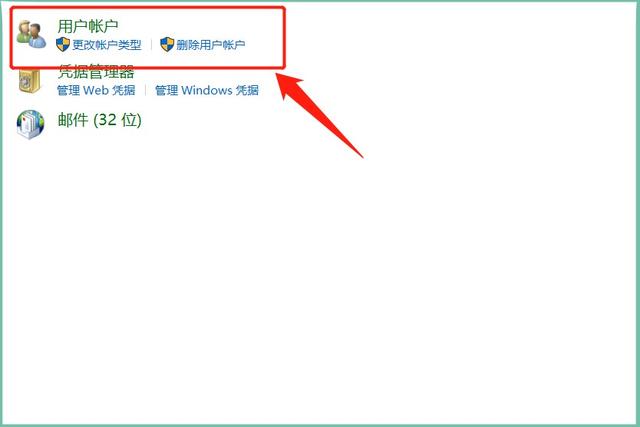
先不要急著點選「刪除使用者帳號」選項,先點選「變更帳號類型」選項。如下圖:
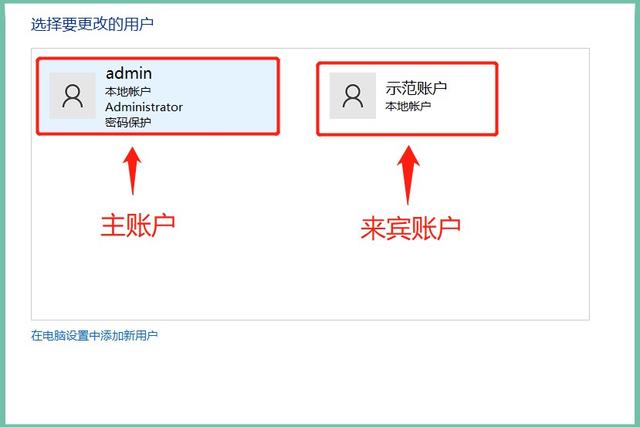
點擊「更改帳戶類型」是為了確定係統的主帳戶和登入帳戶,帶有「Administrator」字樣的通常被視為主帳戶,盡量避免刪除。
三、刪除帳號查看完主帳號名稱之後,再退後點選「刪除使用者帳號」,選取需要刪除的「來賓帳號」。如下圖:
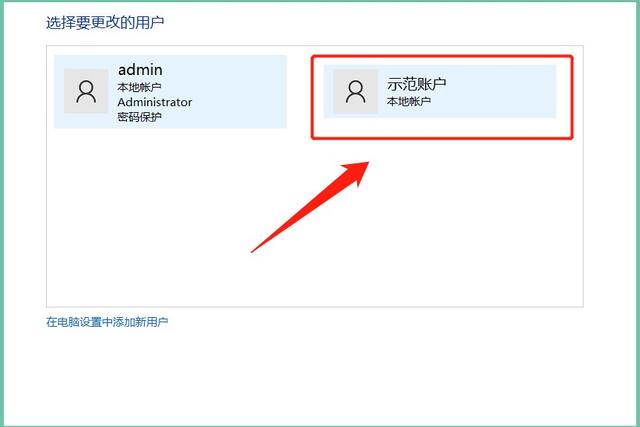
在彈出的介面裡找到「刪除帳戶」選項。如下圖:
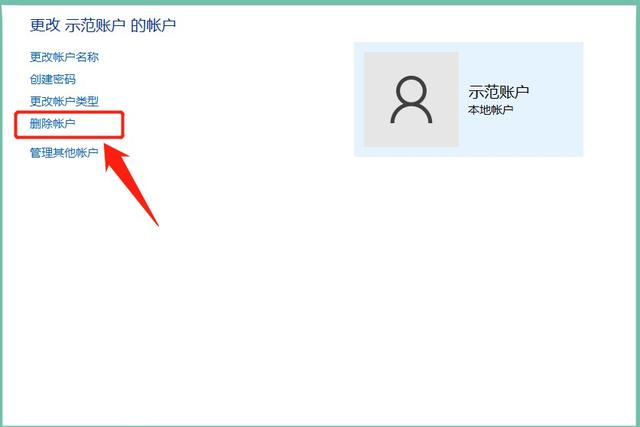
點選「刪除帳號」選項,選擇「刪除檔案」或「保留檔案」即可。如下圖:
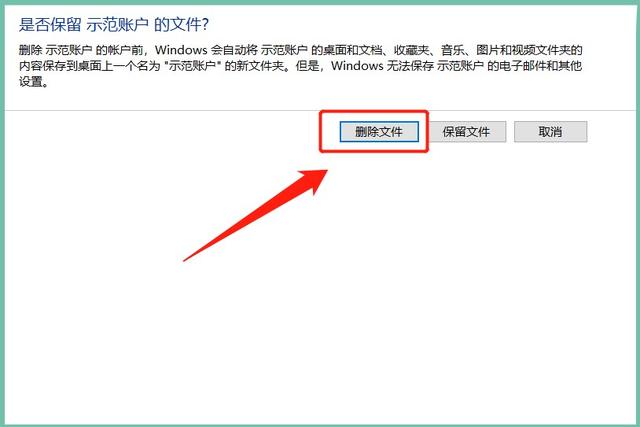
這裡需要解釋一下,建立的帳戶相當於重新建立一個桌面,如果使用者將某些資料保存在來賓帳戶的桌面上,刪除時會清空這些文件,只要不是特別重要的文件,直接點選「刪除文件」即可。
附註:文中示範使用的電腦型號為華碩 飛行堡壘 6 FX86FE,電腦系統版本為Windows 10 64位元 家庭中文版,不涉及任何APP版本資訊。
?
以上是win10第二帳戶卡的詳細內容。更多資訊請關注PHP中文網其他相關文章!

熱AI工具

Undresser.AI Undress
人工智慧驅動的應用程序,用於創建逼真的裸體照片

AI Clothes Remover
用於從照片中去除衣服的線上人工智慧工具。

Undress AI Tool
免費脫衣圖片

Clothoff.io
AI脫衣器

AI Hentai Generator
免費產生 AI 無盡。

熱門文章

熱工具

記事本++7.3.1
好用且免費的程式碼編輯器

SublimeText3漢化版
中文版,非常好用

禪工作室 13.0.1
強大的PHP整合開發環境

Dreamweaver CS6
視覺化網頁開發工具

SublimeText3 Mac版
神級程式碼編輯軟體(SublimeText3)

熱門話題
 系統還原提示你必須在此磁碟機上啟用系統保護
Jun 19, 2024 pm 12:23 PM
系統還原提示你必須在此磁碟機上啟用系統保護
Jun 19, 2024 pm 12:23 PM
電腦有還原點,系統還原時提示“你必須在此磁碟機上啟用系統保護”,通常表示系統保護功能沒有開啟。系統保護是Windows作業系統提供的功能,可以建立系統還原點來備份系統檔案和設定。這樣,如果出現問題,你可以還原到之前的狀態。當系統發生故障時,無法進入桌面開啟,只能使用下列方法嘗試:疑難排解-進階選項-指令提示字元指令一netstartvssrstrui.exe/offline:C:\windows=active指令二cd%windir%\system32 \configrenSYSTEMsy
 win10沒有切換使用者怎麼辦?win10登入介面沒有切換使用者選項解決辦法
Jun 25, 2024 pm 05:21 PM
win10沒有切換使用者怎麼辦?win10登入介面沒有切換使用者選項解決辦法
Jun 25, 2024 pm 05:21 PM
Windows10用戶可能會遇到的一個問題就是在登入介面沒有找到切換用戶選項,那麼win10登入介面沒有切換用戶選項怎麼辦?以下就讓本站來為使用者來仔細的介紹一下win10登入介面沒有切換使用者選項詳解。 win10登入介面沒有切換使用者選項詳解方法一:檢查使用者帳戶設定:首先,請確保你的電腦上有多個使用者帳戶,並且這些帳戶都是啟用狀態。你可以透過以下步驟檢查和啟用帳戶:a.按下Win+I鍵開啟設置,然後選擇「帳戶」。 b.在左側導覽列中選擇「家庭和其他人」或&ld
 Windows無法啟動Windows Audio服務 錯誤0x80070005
Jun 19, 2024 pm 01:08 PM
Windows無法啟動Windows Audio服務 錯誤0x80070005
Jun 19, 2024 pm 01:08 PM
小夥電腦出現:Windows無法啟動WindowsAudio服務(位於本機電腦上)。錯誤0x8007005:拒絕存取。這樣的情況一般是使用者權限導致,可嘗試下面的方法來修復。方法一透過批次修改註冊表新增權限,桌面新建文字文檔,另存為.bat,右鍵管理員遠行。 Echo=========================EchoProcessingRegistryPermission.Pleasewait...Echo================= ========subinacl/subkey
 Win10工作管理員閃退怎麼辦 Win10任務管理器閃退解決方法
Jun 25, 2024 pm 04:31 PM
Win10工作管理員閃退怎麼辦 Win10任務管理器閃退解決方法
Jun 25, 2024 pm 04:31 PM
大家好啊,你們有沒有遇過win10的任務管理器老是閃退的狀況啊?這個功能可是幫了我們很多忙,能讓我們快速看到所有正在執行的任務,用起來很方便對吧。不過有朋友說遇到這個問題不知道怎麼解決,那我來跟大家分享一下具體的解決方法! win10任務管理器閃退解決方法1、先鍵盤按住「Win」+「R」鍵開啟運行,輸入「regedit」並按下回車鍵。 2.依序展開資料夾找到「HKEY_CURRENT_USERSoftwareMicros
 Win10密碼不符合密碼原則要求咋辦? 電腦密碼不符合政策要求解決方法
Jun 25, 2024 pm 04:59 PM
Win10密碼不符合密碼原則要求咋辦? 電腦密碼不符合政策要求解決方法
Jun 25, 2024 pm 04:59 PM
在Windows10系統中,密碼原則是一套安全性規則,確保使用者設定的密碼符合一定的強度和複雜性要求,而係統提示您的密碼不符合密碼原則要求則通常意味著您的密碼沒有達到微軟設定的複雜度、長度或字元種類的標準,那麼這種情況要如何避免呢?使用者可以直接的找到本地電腦策略下的密碼策略來進行操作就可以了,下面就一起來看看吧。不符合密碼原則規範的解決方法修改密碼長度:根據密碼原則要求,我們可以嘗試增加密碼的長度,例如將原來的6位密碼改為8位或更長。新增特殊字符:密碼策略通常要求包含特殊字符,如@、#、$等。我
 Windows永久暫停更新,Windows關閉自動更新
Jun 18, 2024 pm 07:04 PM
Windows永久暫停更新,Windows關閉自動更新
Jun 18, 2024 pm 07:04 PM
Windows更新可能導致以下一些問題:1.相容性問題:某些應用程式、驅動程式或硬體裝置可能與新的Windows更新不相容,導致它們無法正常運作或崩潰。 2.效能問題:有時,Windows更新可能會導致系統變得更慢或出現效能下降的情況。這可能是由於新的功能或改進需要更多資源來運作。 3.系統穩定性問題:某些用戶報告稱,在安裝Windows更新後,系統可能會出現意外的崩潰或藍屏錯誤。 4.資料遺失:在罕見的情況下,Windows更新可能會導致資料遺失或檔案損壞。這是為什麼在進行任何重要的更新之前,請備份您
 win10使用者設定檔在哪? Win10設定使用者設定檔的方法
Jun 25, 2024 pm 05:55 PM
win10使用者設定檔在哪? Win10設定使用者設定檔的方法
Jun 25, 2024 pm 05:55 PM
最近有不少Win10系統的使用者想要更改使用者設定文件,但不清楚具體如何操作,本文將為大家帶來Win10系統設定使用者設定檔的操作方法吧! Win10如何設定使用者設定檔1、首先,按下「Win+I」鍵開啟設定介面,並點選進入「系統」設定。 2、接著,在打開的介面中,點擊左側的“關於”,再找到並點擊其中的“高級系統設定”。 3、然後,在彈出的視窗中,切換到「」選項欄,並點擊下方「用戶配
 Windows安全中心開啟空白,Defender空白無顯示
Jun 18, 2024 pm 08:32 PM
Windows安全中心開啟空白,Defender空白無顯示
Jun 18, 2024 pm 08:32 PM
小夥伴需要下載某個軟體,剛下載下來就被WindowsDefender給查殺隔離了,對於這種綠色軟體其實是無毒的,只是沒有經過微軟簽章認證,所以會被殺毒軟體給誤傷。打開WindowsDefender安全中心關閉即時保護,發現開啟後頁面是空白的,打不開就沒法關閉WindowsDefender,進入了死循環,最簡單的辦法是安裝第三方防毒軟體,防毒軟體都會自動關閉WindowsDefender,因此可以在第三方殺軟進行白名單設定。不過有朋友不想使用第三方殺軟,那要怎麼處理解決WindowsDefender






